การใช้งาน Chinda LLM 4B กับ LM Studio - คู่มือผู้ใช้ฉบับสมบูรณ์
🎯 บทนำ
Chinda LLM 4B คือแบบจำลองภาษาไทยโอเพนซอร์สที่พัฒนาโดยทีมงานไอแอพพ์เทคโนโลยี สามารถคิดและตอบคำถามเป็นภาษาไทยได้อย่างแม่นยำสูง โดยใช้สถาปัตยกรรม Qwen3-4B ล่าสุด
LM Studio คือแอปพลิเคชันที่ช่วยให้คุณสามารถรันแบบจำลอง AI ขนาดใหญ่บนคอมพิวเตอร์ส่วนตัวได้อย่างง่ายดายโดยไม่ต้องเขียนโค้ดที่ซับซ้อน
🚀 ขั้นตอนที่ 1: ติดตั้ง LM Studio
ดาวน์โหลดและติดตั้ง LM Studio
- ไปที่เว็บไซต์ LM Studio
- คลิกดาวน์โหลดสำหรับระบบปฏิบัติการของคุณ (Windows, macOS หรือ Linux)
- ติดตั้งตามขั้นตอนมาตรฐาน
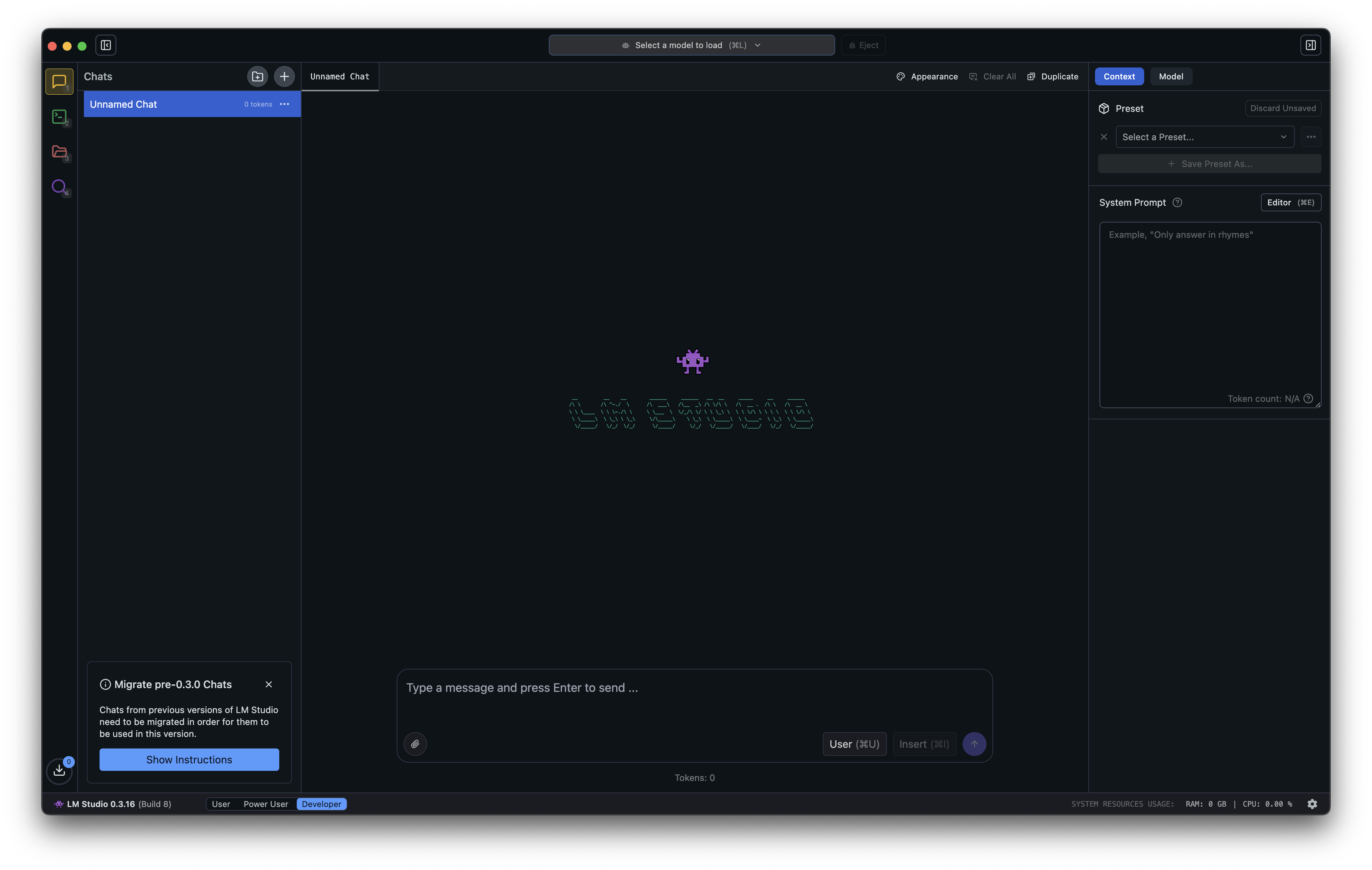
หลังจากเปิด LM Studio แล้ว คุณจะเห็นหน้าจอต้อนรับที่เรียบง่ายพร้อมเมนูที่ใช้งานง่าย
🔍 ขั้นตอนที่ 2: ค้นหาและดาวน์โหลด Chinda LLM 4B
การค้�นหาแบบจำลอง
- คลิกที่ Mission Control หรือไอคอนค้นหาที่แถบด้านข้างซ้าย
- พิมพ์ "chinda" ในช่องค้นหา
- คุณจะเห็นแบบจำลอง chinda-qwen3-4b-gguf ปรากฏในรายการ
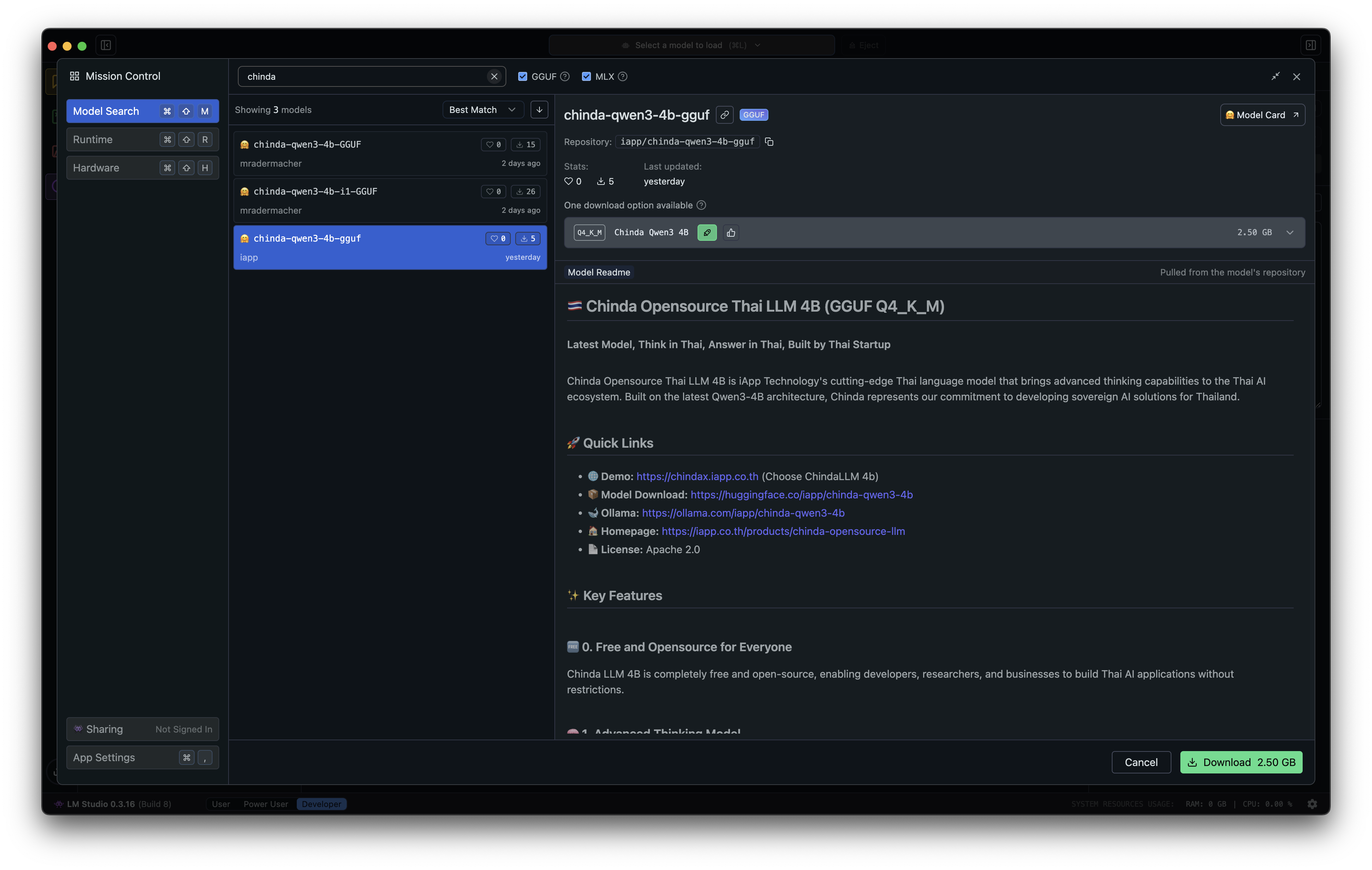
การดาวน์โหลดแบบจำลอง
- คลิกที่แบบจำลอง chinda-qwen3-4b-gguf
- เลือกเวอร์ชันที่เหมาะสมกับสเปคเครื่องของคุณ
- คลิก ดาวน์โหลด เพื่อเริ่มการดาวน์โหลด
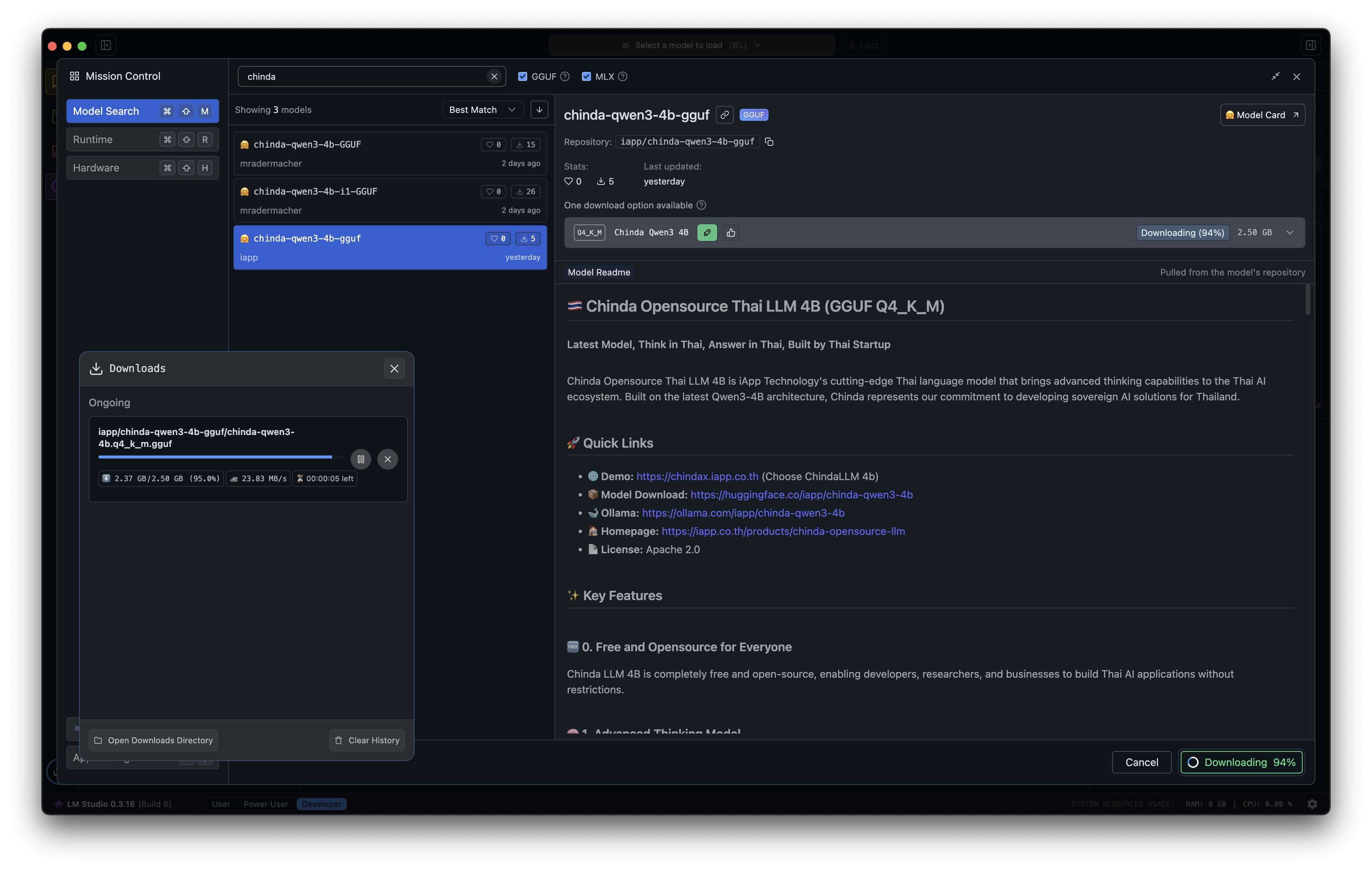
แบบจำลองมีขนาดประมาณ 2.5 GB และจะใช้เวลาในการดาวน์��โหลดบ้าง ขึ้นอยู่กับความเร็วอินเทอร์เน็ตของคุณ
⚙️ ขั้นตอนที่ 3: โหลดแบบจำลองและการกำหนดค่า
การโหลดแบบจำลอง
- หลังจากดาวน์โหลดเสร็จแล้ว ให้คลิก Load Model
- ตั้งค่าความยาวของ Context ตามต้องการ
- ปรับการใช้งาน GPU ตามสเปคเครื่องของคุณ
- เลือก Prompt Template เป็น ChatML
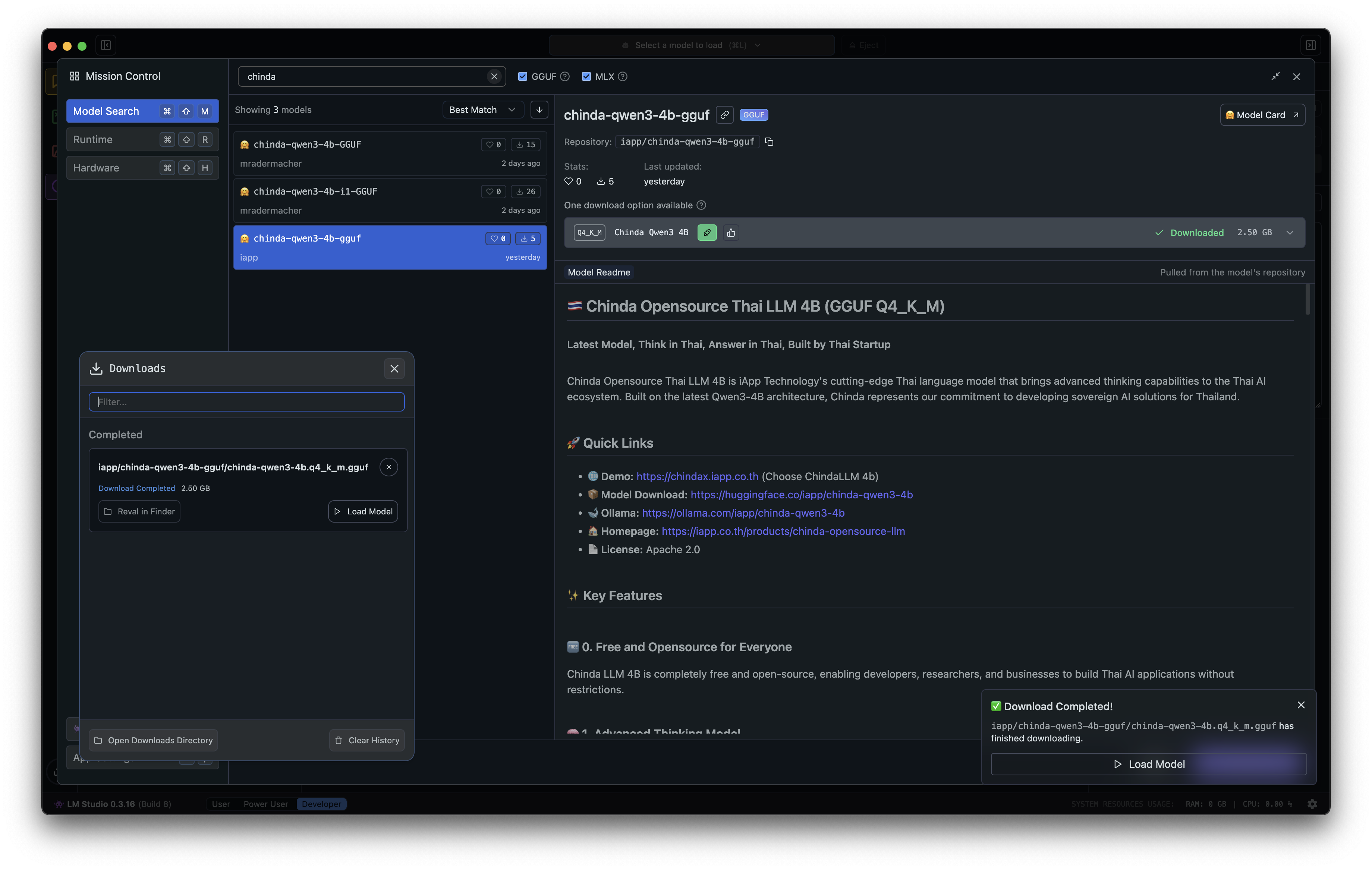
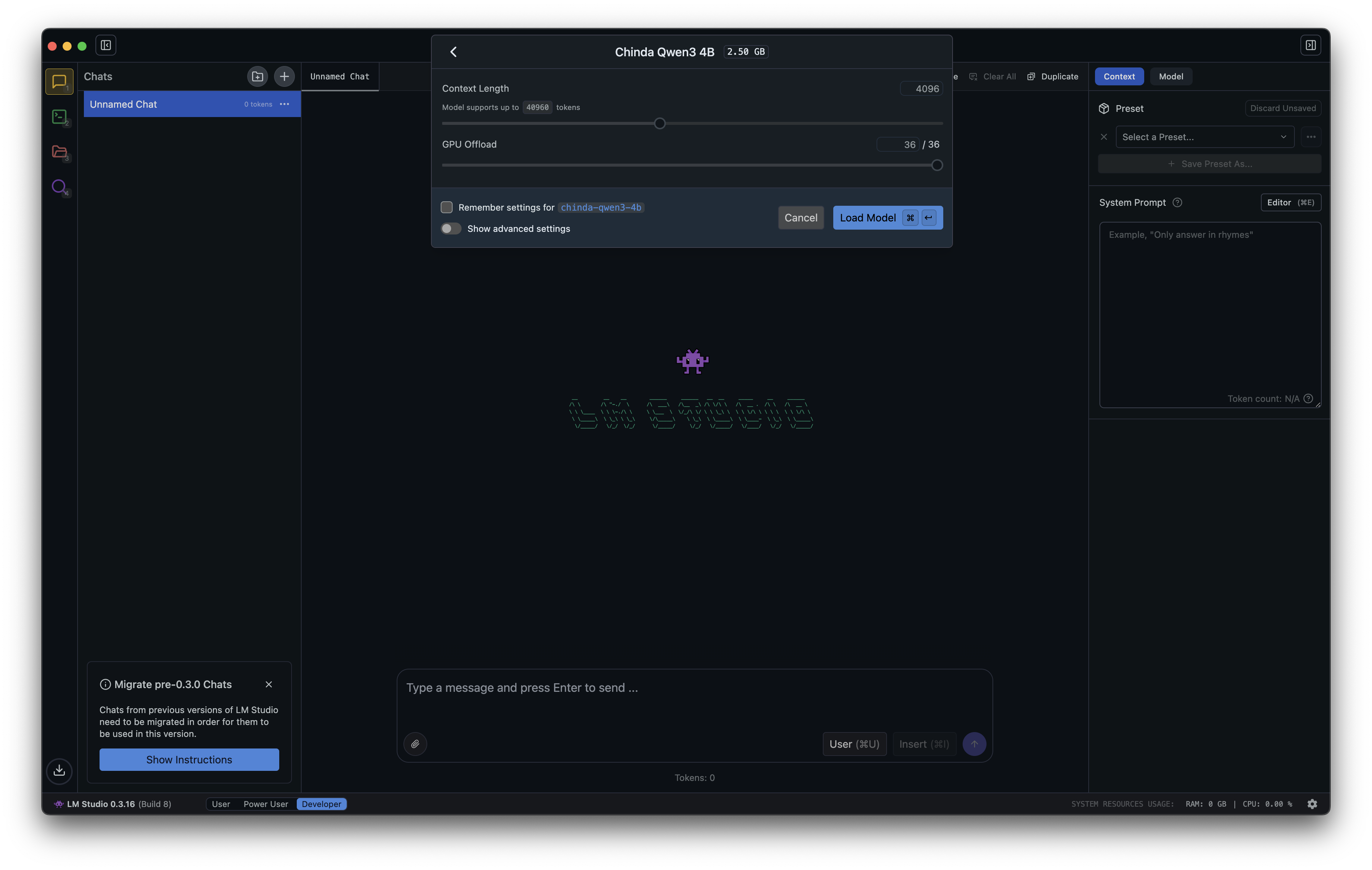
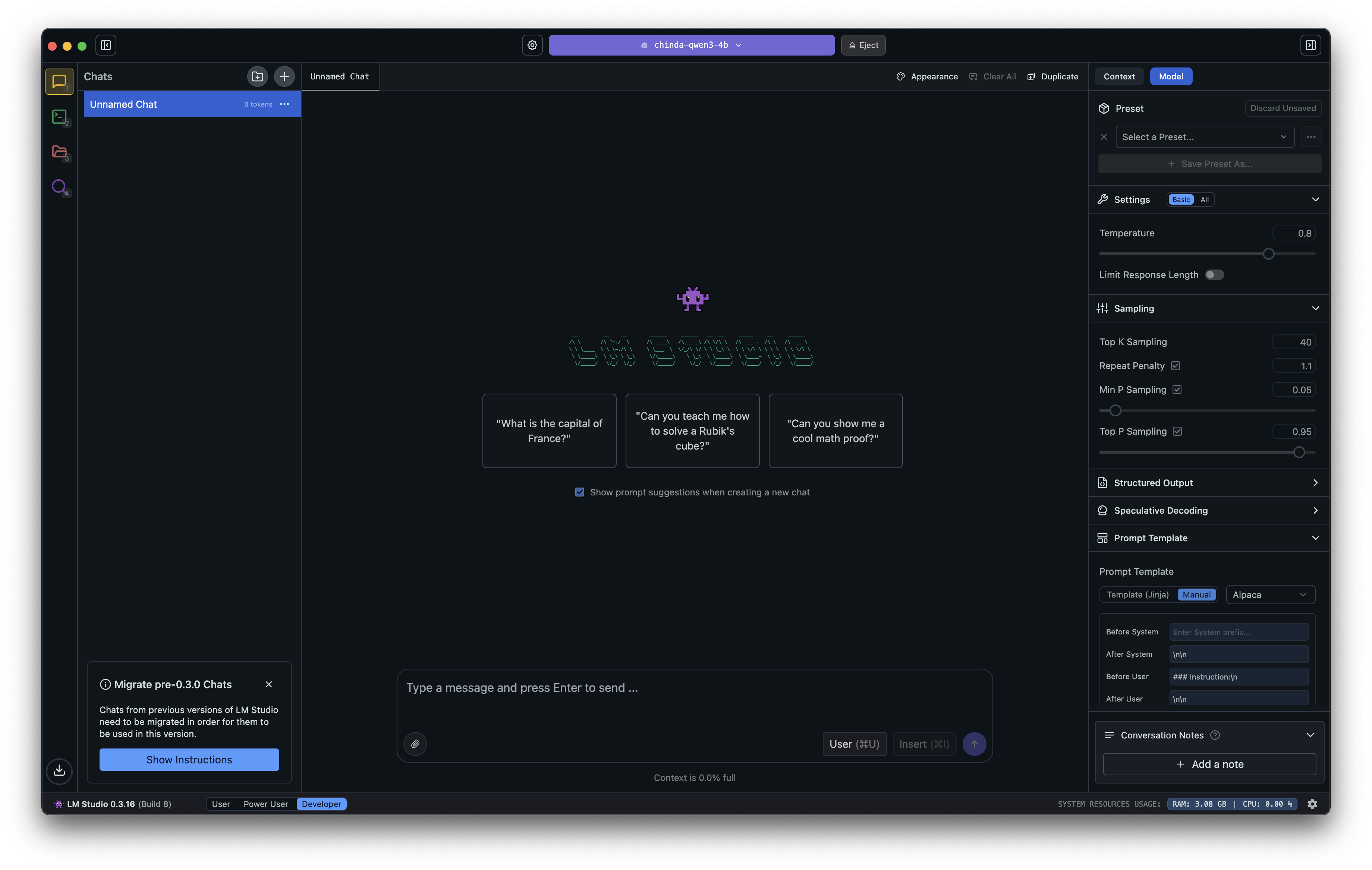
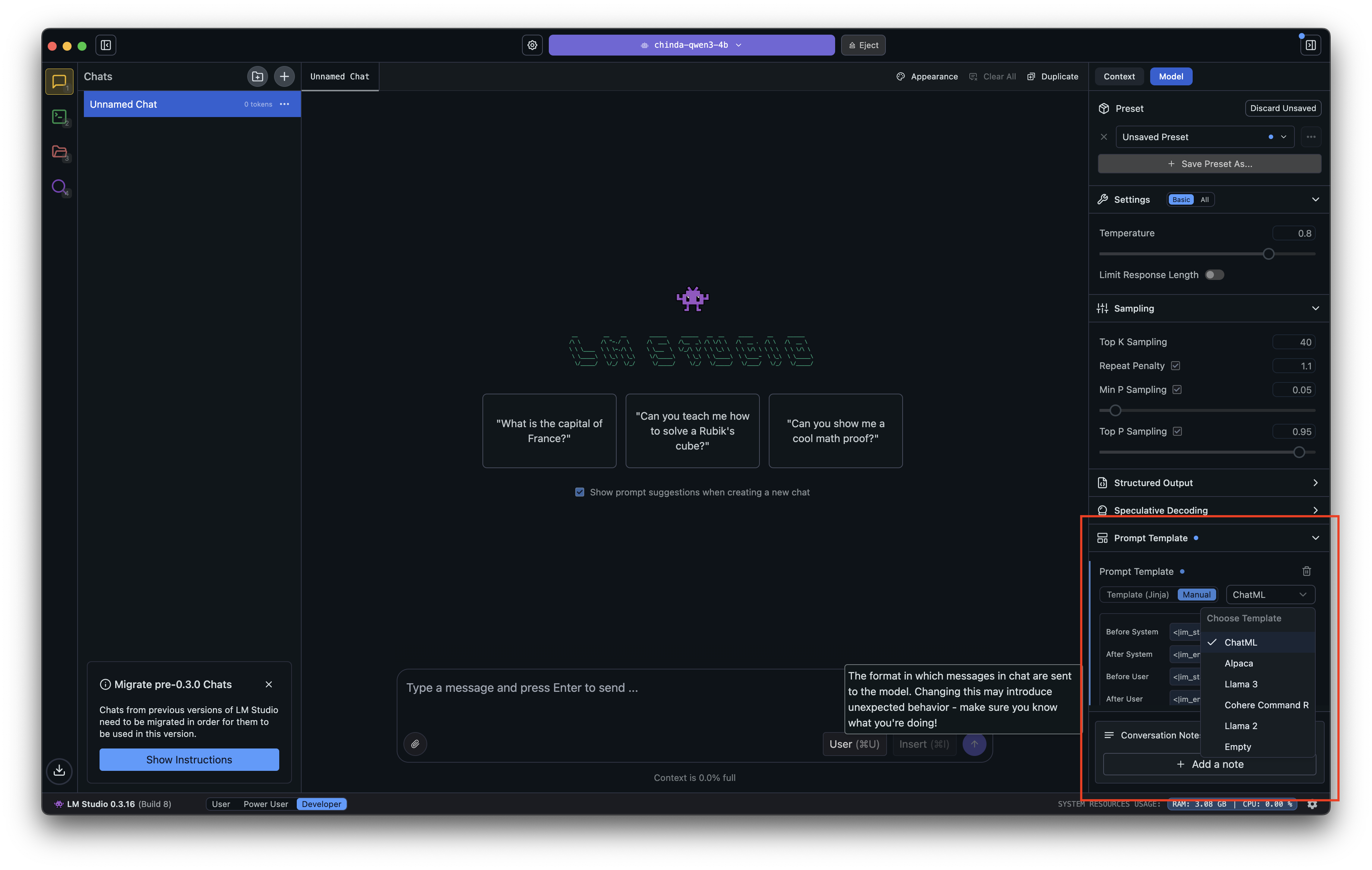
⚠️ สิ่งสำคัญ: เลือก Format ที่ถูกต้อง
หมายเหตุสำคัญ: สำหรับ Chinda LLM 4B คุณ ต้องใช้รูปแบบ ChatML เท่านั้น หากคุณเลือก format ผิด แบบจำลองอาจไม่หยุดการตอบสนอง
💬 ขั้นตอนที่ 4: สร้าง Preset สำหรับ Chinda
- ตั้งชื่อ Preset พร้อม ChatML เป็น "Chinda"
- คลิกบันทึกเพื่อบันทึก
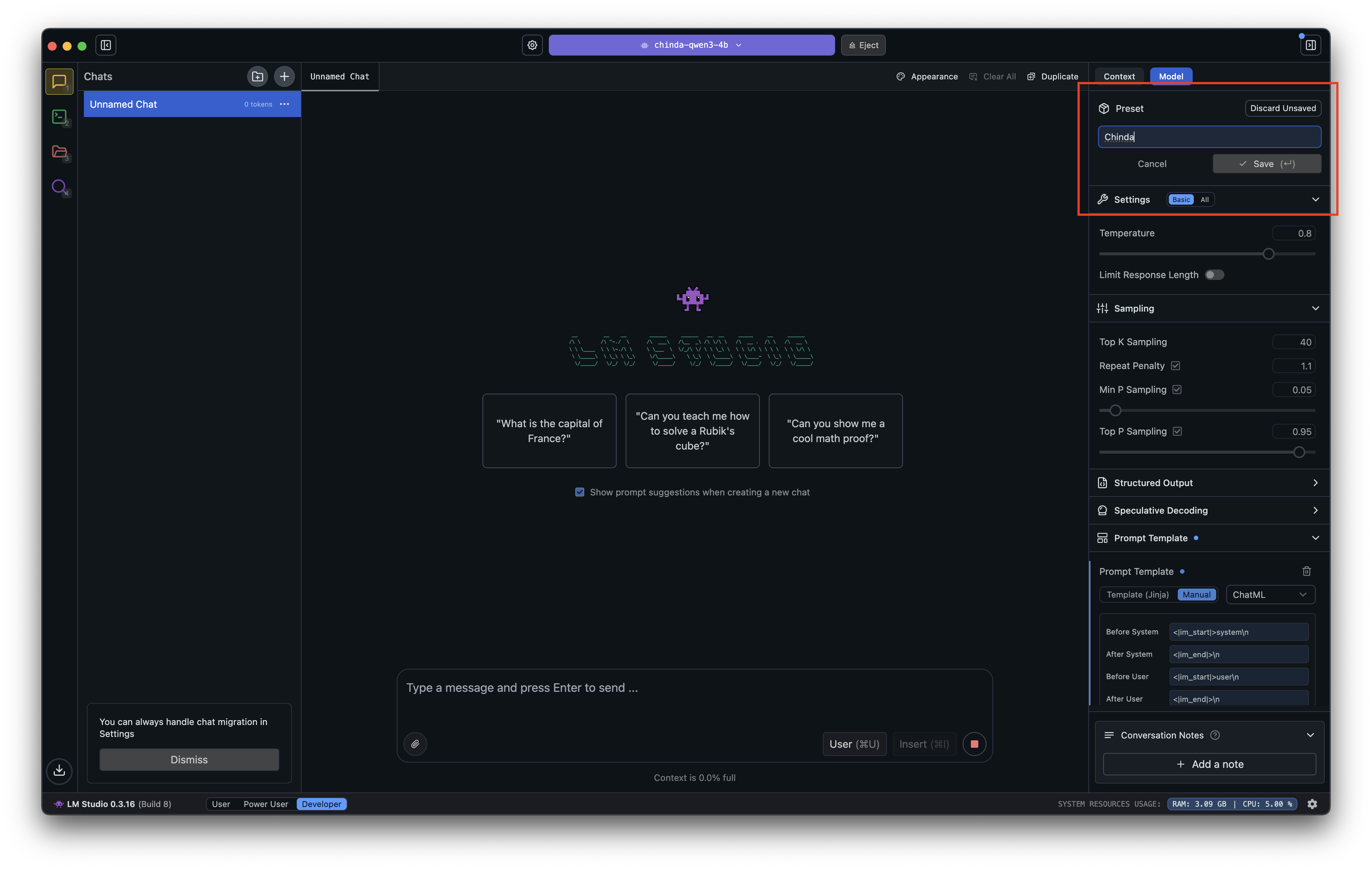
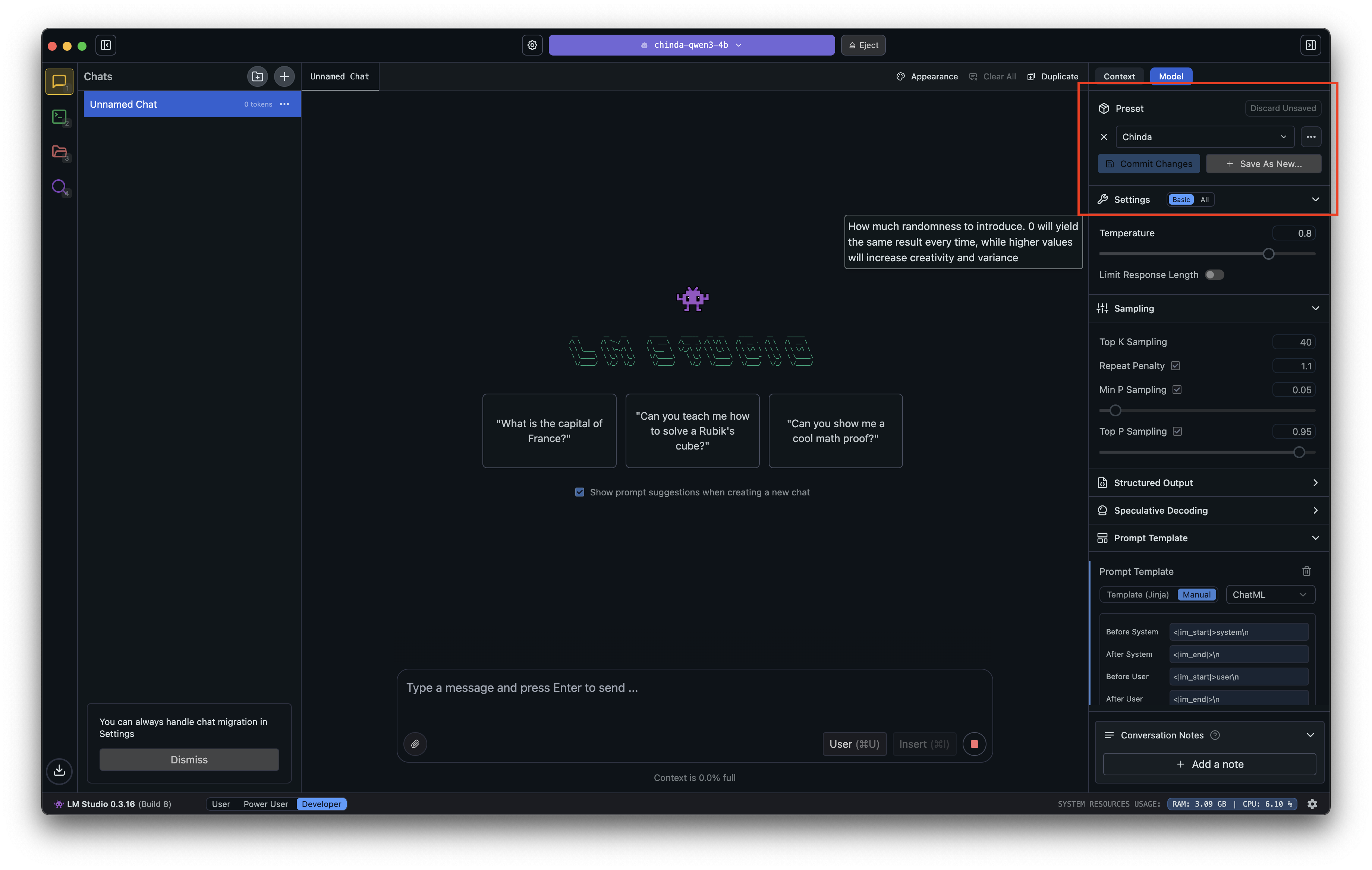
ตัวอย่างการใช้งาน
- โปรดจำไว้เสมอว่าให้เลือก Preset ชื่อ "Chinda"
- คุณสามารถพิมพ์คำถามของคุณในช่องด้านล่างและเริ่มใช้งานได้ทันที
ลองทดสอบด้วยโจทย์คณิตศาสตร์:
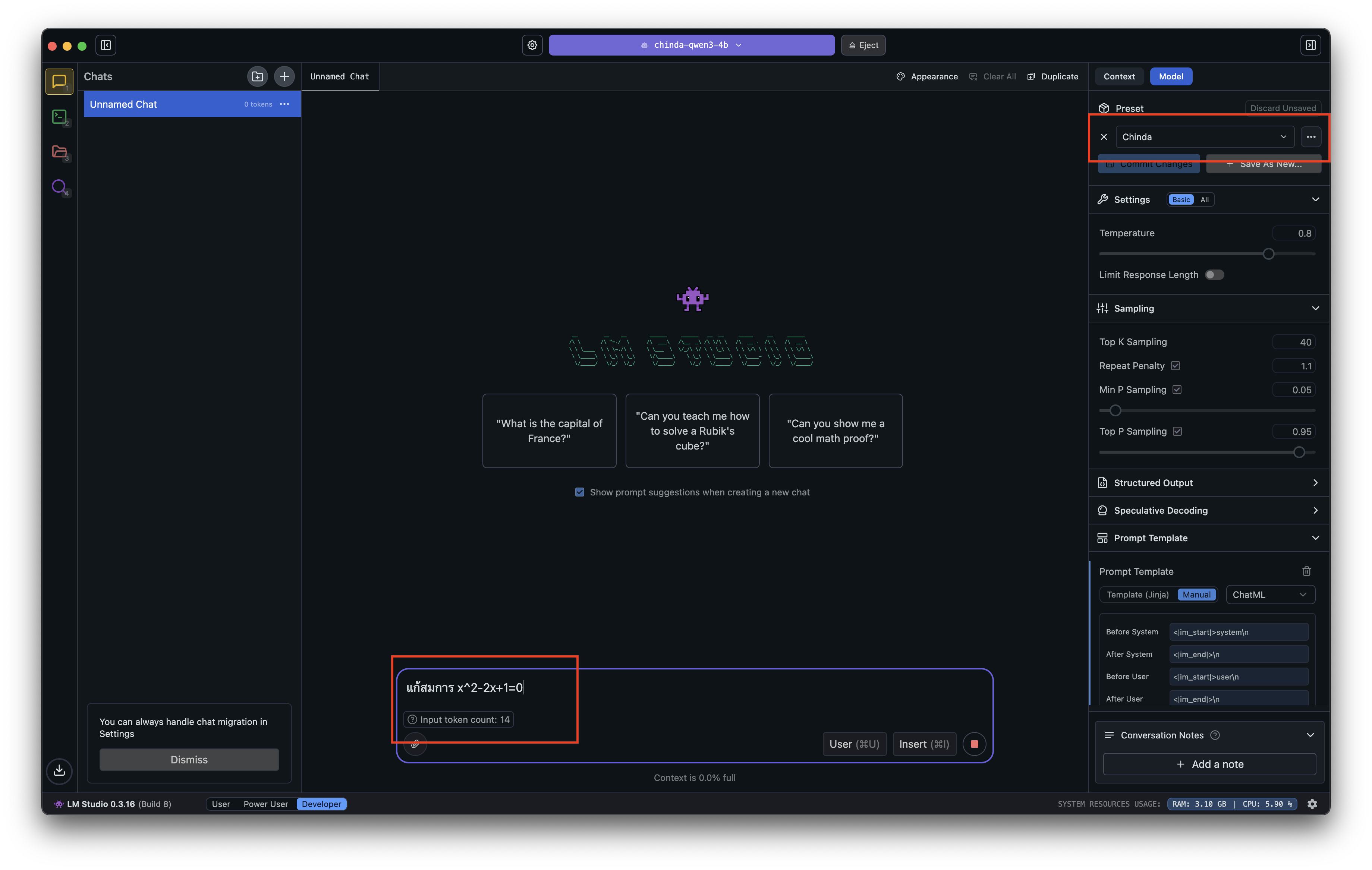
คุณจะเห็นว่า Chinda LLM 4B สามารถตอบคำถามคณิตศาสตร์ได้อย่างถูกต้องและละเอียด:
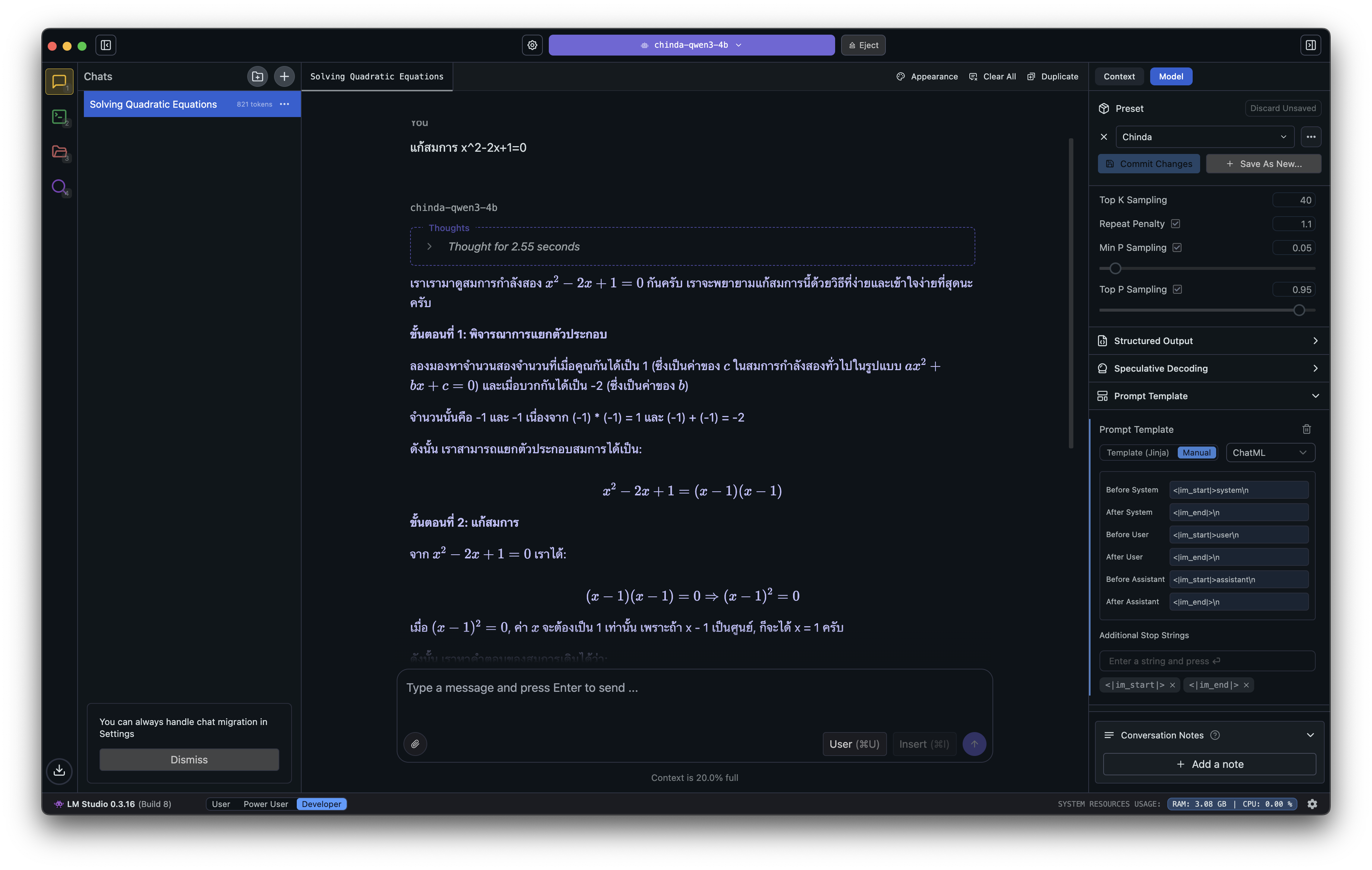
🔧 การแก้ปัญหา
หากแบบจำลองไม่หยุดการตอบสนอง
- คลิกปุ่ม หยุด เพื่อหยุดการตอบสนอง
- ไปที่ Model > Eject Model
- โหลดแบบจำลองอีกครั้งและตรวจสอบให้แน่ใจว่าได้เลือก รูปแบบ ChatML
🎯 กรณีการใช้งานที่เหมาะสม
✅ สิ่งที่ Chinda LLM 4B ทำได้ดี
- การร่างเอกสาร - ช่วยเขียนจดหมาย บทความ หรือเอกสารต่างๆ
- RAG (Retrieval-Augmented Generation) - ตอบคำถามจากเอกสารที่ให้มา
- คำถามคณิตศาสตร์ - แก้ปัญหาคณิตศาสตร์ระดับต่างๆ
- การเขียนโปรแกรม - ช่วยเขียนโค้ดและอธิบายฟังก์ชัน
- การแปลภาษา - แปลระหว่างภาษาไทยและภาษาอังกฤษ
❌ ข้อจำกัดที่ควรทราบ
อย่าถามหาข้อเท็จจริงโดยไม่มีบริบท เช่น:
- เหตุการณ์ข่าวล่าสุด
- ข้อมูลสถิติเฉพาะ
- ข้อมูลเกี่ยวกับบุคคลหรือองค์กรเฉพาะ
เนื่องจาก Chinda LLM 4B เป็นแบบจำลองพารามิเตอร์ 4B อาจสร้างข้อมูลที่ไม่ถูกต้อง (hallucination) ได้
🔮 สิ่งที่จะเกิดขึ้นต่อไป
ทีมงานไอแอพพ์เทคโนโลยี กำลังพัฒนาแบบจำลองใหม่ที่มีขนาดใหญ่ขึ้น ซึ่งจะสามารถตอบคำถามข้อเท็จจริงได้อย่างแม่นยำยิ่งขึ้น คาดว่าจะเปิดตัวเร็วๆ นี้
📚 ข้อมูลเพิ่มเติม
- เว็บไซต์: https://iapp.co.th/openmodels/chinda-opensource-llm
- Hugging Face: https://huggingface.co/iapp/chinda-qwen3-4b
- ใบอนุญาต: Apache 2.0 (สามารถใช้ได้ทั้งเชิงพาณิชย์และส่วนบุคคล)
🎉 สรุป
Chinda LLM 4B เป็นตัวเลือกที่ยอดเยี่ยมสำหรับผู้ที่ต้องการใช้แบบจำลอง AI ภาษาไทยบนเครื่องของตนเอง การใช้งานผ่าน LM Studio ทำให้การเริ่มต้นใช้งานง่ายแม้ไม่มีความรู้ทางเทคนิคมากนัก
อย่าลืมเลือก รูปแบบ ChatML และใช้งานตามกรณีการใช้งานที่เหมาะสมเพื่อให้ได้ประสิทธิภาพสูงสุดจากแบบจำลองนี้!
สร้างด้วย ❤️ โดยทีมงานไอแอพพ์เทคโนโลยี - เพื่อการพัฒนา AI ภาษาไทย